如何在PS软件中给图片设置为六边形效果
我们很多人都在使用PS软件来编辑图片,今天给大家介绍一下如何在PS软件中给图片设置为六边形效果的具体操作步骤。
1. 首先打开电脑上的PS软件,进入主页面后,选择新建一个页面尺寸,小编这里设置为A4尺寸
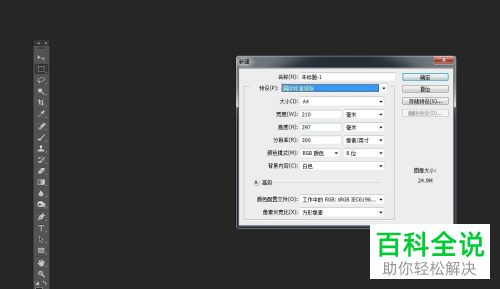
2. 然后在左侧的工具栏中点击矩形工具,在打开的菜单中,选择多边形工具选项
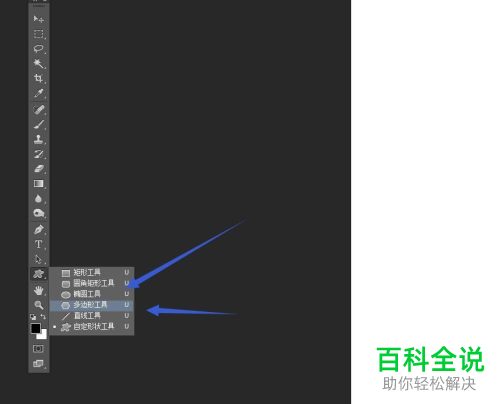
3. 在上方的参数栏,设置边数为6,通过拖动鼠标就可以绘制六边形了,按住键盘上shift键,则可以绘制出正六边形

4. 在属性栏,我们还哭可以设置填充颜色、描边的粗细和颜色等。
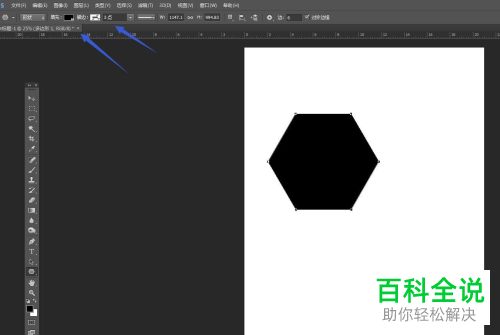
5. 然后我们找到想要编辑的图片,将图片导入到PS软件中

6. 在右侧的图层窗口中,将鼠标放在两个图层的中间,按键盘上的ATL键,建立剪贴蒙版

7. 然后将图片图层选中,移动图片的位置,还可以对图片的大小进行设置,如图,就是最后的六边形效果。


以上就是如何在PS软件中给图片设置为六边形效果的具体操作步骤。
赞 (0)

